随着信息技术的快速发展,企业网络环境也变得日益复杂,为了提升网络的稳定性和安全性,企业路由器成为不可或缺的一部分。在选择路由器时,开源解决方案因其可定...
2025-07-07 5 路由器
在数字时代,网络附加存储(NAS)已经成为了家庭和小型办公室存储和访问数据的重要设备。但NAS设备价格不菲,对于预算有限的用户来说,一个实用的替代方案是将现有的路由器改造成NAS。本文将详细介绍如何将路由器改成NAS,以及改造成NAS的具体步骤,让你轻松享受NAS带来的便利。
NAS(NetworkAttachedStorage)即网络附加存储,是一种专门用于网络共享的存储设备。它能够将硬盘或其他存储介质连接到网络中,供局域网内多台设备访问和存储数据。
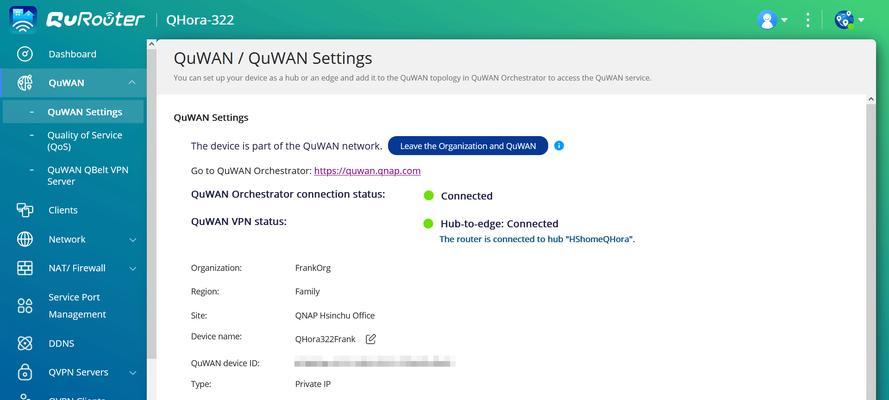
1.成本效益:通过改造现有的路由器,可以节省购买专业NAS设备的成本。
2.简易操作:大部分路由器拥有内置的USB接口,可以相对简单地连接外部硬盘。
3.易于管理:一般家用路由器的管理界面用户友好,便于非专业用户进行操作。
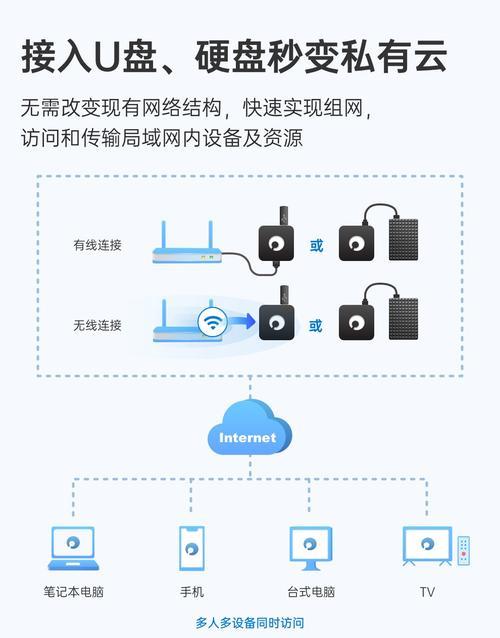
步骤一:准备工作
在开始之前,需要确保你拥有以下物品:
一台支持USB存储设备连接的路由器。
一个外置USB硬盘驱动器或SSD。
一台联网的计算机或智能设备。
步骤二:连接外部硬盘
1.将硬盘连接到路由器的USB端口。通常,路由器会有USB2.0或USB3.0端口,确保选择速度更快的端口。
2.接通硬盘电源,并让其正常工作。
步骤三:配置路由器
1.在浏览器中输入路由器的IP地址进入管理界面。常见的地址是192.168.1.1或192.168.0.1。
2.登录管理界面后,找到并启用USB共享功能。不同品牌和型号的路由器此项功能的名称可能有所不同,例如“USB存储”、“网络共享”等。
3.按照路由器的说明,设置共享文件夹,并设置好访问权限。
步骤四:访问NAS
1.在网络上找到共享文件夹,并通过网络访问硬盘上的文件。通常,在Windows系统中可以通过网络邻居访问,而在Mac系统中则通过Finder的“前往”->“网络”访问。
2.你也可以通过FTP软件或者远程管理应用来访问和管理文件。
步骤五:优化与维护
1.确保路由器固件是最新版本,以获得最佳性能和新功能。
2.定期备份数据,防止数据丢失。
3.监控硬盘健康状态,避免因硬盘故障导致数据损失。
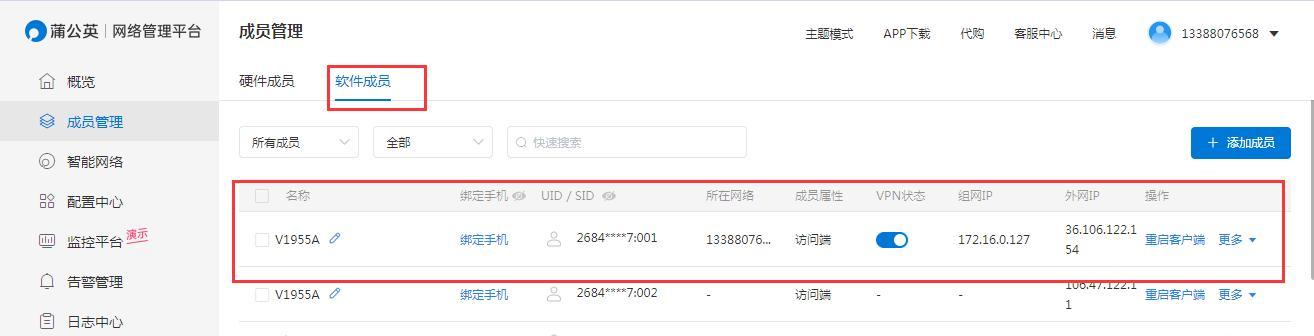
问:我可以在哪些设备问NAS?
答:只要在同一网络中,你可以从任何联网的设备访问NAS。包括但不限于电脑、平板、智能手机等。
问:路由器改成NAS后,性能如何?
答:路由器改成NAS的性能通常低于专业NAS设备,且受限于路由器的处理能力和USB接口的速度。
问:改成NAS后,安全问题如何解决?
答:在管理界面设置强密码,并开启加密功能。关闭不必要的网络服务,定期更新固件,保证系统的安全性。
通过以上步骤,你可以将闲置的路由器改造成为简易版的NAS,实现网络共享存储的目的。虽然路由器改成NAS的性能和稳定性可能不及专业的NAS设备,但对于轻量级的文件共享需求而言,这是一个成本效益高且简便的解决方案。当然,在实际操作过程中,具体步骤可能会因路由器型号的不同而有所差异,因此建议查阅对应路由器的官方指南以获得更准确的指导。
标签: 路由器
版权声明:本文内容由互联网用户自发贡献,该文观点仅代表作者本人。本站仅提供信息存储空间服务,不拥有所有权,不承担相关法律责任。如发现本站有涉嫌抄袭侵权/违法违规的内容, 请发送邮件至 3561739510@qq.com 举报,一经查实,本站将立刻删除。
相关文章

随着信息技术的快速发展,企业网络环境也变得日益复杂,为了提升网络的稳定性和安全性,企业路由器成为不可或缺的一部分。在选择路由器时,开源解决方案因其可定...
2025-07-07 5 路由器

随着智能设备的普及,家庭网络的质量成为我们生活中不可忽视的一部分。但在某些情况下,我们可能会遇到网络信号不佳,也就是通常所说的弱网环境,这将大大影响我...
2025-06-18 6 路由器

在信息技术领域,网络设备的配置和维护是网络工程师日常工作的重要组成部分。思科路由器作为网络领域的主流设备,常常需要工程师进行远程或直接的维护操作。对于...
2025-06-18 5 路由器
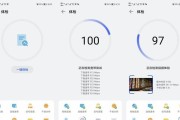
随着科技的不断进步,网络设备也在持续更新换代。旧的路由器可能无法满足我们日益增长的网络需求,比如更快的速度、更强的信号覆盖范围等。了解如何正确替换旧路...
2025-06-16 8 路由器
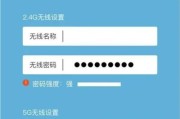
随着无线网络技术的普及,越来越多的用户开始关注自己的网络信息安全。尤其是担心未经授权的用户可能会连接到自己的家庭或办公网络,造成潜在的安全风险。了解如...
2025-06-12 10 路由器

在如今这个数字化信息时代,网络已成为我们生活中不可或缺的一部分。路由器作为连接不同网络或网络段,并允许数据包在它们之间传输的设备,其稳定性和可靠性对于...
2025-06-10 9 路由器